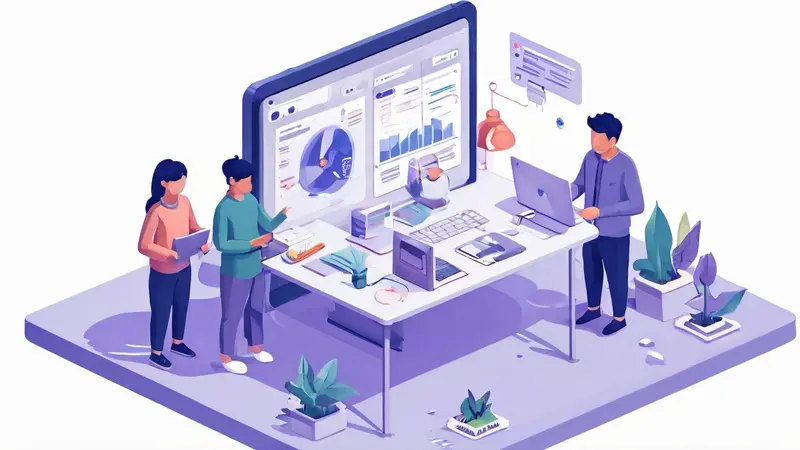
如何用Excel处理6万以上数据库
使用Excel处理6万以上的数据库时,可以通过分割数据、使用数据透视表、利用Excel功能以及外部工具进行优化。本文将详细讨论这些方法,并提供具体的步骤和技巧,帮助您高效处理大规模数据。
一、分割数据
在处理大规模数据时,Excel可能会因为数据量过大而变得缓慢甚至崩溃。将数据分割成多个小部分是一个有效的解决方案。例如,您可以将数据按年份、月份或其他分类标准进行分割。分割数据可以减小每个工作表的大小,使Excel运行更加流畅。
- 按类别分割数据
将数据按类别分割,比如按年份、地区、产品类别等,可以减少每个工作表的数据量。这样不仅可以提高处理速度,还能更方便地进行数据分析。例如,如果您有一份包含多个年份销售数据的表格,可以将其按年份分割成多个表格,每个表格只包含一个年份的数据。
- 使用多个工作表
将大数据集分成多个工作表是另一种有效的方法。您可以在一个Excel文件中创建多个工作表,每个工作表存储一部分数据。这不仅可以减小每个工作表的大小,还能让您更方便地管理和分析数据。
二、数据透视表的使用
数据透视表是Excel中一个非常强大的功能,特别适合用于处理和分析大规模数据。数据透视表可以帮助您快速汇总、分析和展示数据,是处理大数据的利器。
- 创建数据透视表
首先,选择您的数据范围,然后点击“插入”选项卡,选择“数据透视表”。在弹出的对话框中,选择将数据透视表放置在新工作表或现有工作表中。这样,您就可以创建一个数据透视表,并开始对数据进行分析。
- 使用数据透视表进行数据分析
数据透视表允许您通过拖放字段来快速汇总和分析数据。您可以将字段拖到行标签、列标签、数值和筛选器区域,从而轻松创建数据透视表。例如,您可以将“年份”字段拖到行标签区域,将“销售额”字段拖到数值区域,从而创建一个按年份汇总的销售额数据透视表。
三、利用Excel功能进行优化
Excel提供了许多功能,可以帮助您更高效地处理大规模数据。通过合理利用这些功能,您可以显著提高工作效率。
- 使用公式和函数
Excel提供了丰富的公式和函数,可以帮助您快速计算和分析数据。常用的公式和函数包括SUM、AVERAGE、COUNT、IF、VLOOKUP等。例如,您可以使用SUM函数快速计算某个列的总和,使用IF函数进行条件判断,使用VLOOKUP函数查找和匹配数据。
- 使用筛选和排序功能
Excel的筛选和排序功能可以帮助您快速查找和整理数据。您可以使用筛选功能按特定条件筛选数据,例如按日期范围、特定值等。您还可以使用排序功能按升序或降序排列数据,便于查找和分析。
- 使用条件格式
条件格式可以帮助您快速识别数据中的异常值和趋势。例如,您可以使用条件格式将大于某个值的单元格标记为红色,将小于某个值的单元格标记为绿色。这样,您可以更直观地了解数据的分布和变化。
四、外部工具的使用
除了Excel本身的功能,您还可以使用一些外部工具来处理大规模数据。这些工具可以帮助您更高效地管理和分析数据。
- 使用VBA宏
VBA(Visual Basic for Applications)是一种内置于Excel中的编程语言,可以帮助您自动化重复性的任务。通过编写VBA宏,您可以实现数据的自动处理、格式化和分析。例如,您可以编写一个宏,将多个工作表的数据合并到一个工作表中,或自动生成数据透视表。
- 使用Power Query
Power Query是Excel中的一个强大工具,可以帮助您从多个数据源导入和清洗数据。通过使用Power Query,您可以轻松导入大规模数据,并进行数据转换和清洗。例如,您可以使用Power Query从数据库导入数据,对数据进行清洗和转换,然后将其加载到Excel中进行分析。
- 使用外部数据库
当数据量非常大时,您可以考虑使用外部数据库(如MySQL、SQL Server等)来存储和管理数据。将数据存储在数据库中,可以提高数据的访问速度和可靠性。您可以使用Excel的外部数据连接功能,从数据库中导入数据,并进行分析。
五、案例分析:使用Excel处理大规模销售数据
为了更好地理解上述方法,下面我们通过一个案例分析,展示如何使用Excel处理大规模销售数据。
- 数据分割
假设我们有一份包含过去五年销售数据的Excel表格,每年的数据量都非常大。首先,我们可以将数据按年份分割成五个工作表,每个工作表只包含一个年份的数据。这样,每个工作表的数据量减少,Excel的运行速度也会提高。
- 创建数据透视表
接下来,我们可以创建一个数据透视表,汇总并分析这些销售数据。选择一个工作表的数据范围,点击“插入”选项卡,选择“数据透视表”,将数据透视表放置在新工作表中。将“年份”字段拖到行标签区域,将“销售额”字段拖到数值区域,生成一个按年份汇总的销售数据透视表。
- 使用公式和函数
为了进一步分析销售数据,我们可以使用Excel的公式和函数。例如,使用SUM函数计算每年的总销售额,使用AVERAGE函数计算每年的平均销售额,使用IF函数进行条件判断,找出销售额超过某个阈值的年份。
- 使用筛选和排序功能
我们可以使用筛选和排序功能,查找特定条件下的销售数据。例如,使用筛选功能筛选出销售额大于某个值的记录,使用排序功能按销售额降序排列数据,找出销售额最高和最低的记录。
- 使用VBA宏
为了提高数据处理的效率,我们可以编写VBA宏,自动化重复性的任务。例如,编写一个宏,将五个工作表的数据合并到一个工作表中,或自动生成数据透视表。这样,可以节省大量的时间和精力。
- 使用Power Query
如果我们的销售数据存储在多个文件或数据库中,可以使用Power Query导入和清洗数据。通过使用Power Query,我们可以轻松导入多个数据源的数据,对数据进行转换和清洗,然后将其加载到Excel中进行分析。
六、项目团队管理系统的推荐
在处理大规模数据时,项目管理和协作也是非常重要的。推荐使用以下两个项目团队管理系统:
PingCode是一款专为研发团队设计的项目管理系统,提供了丰富的功能,如任务管理、需求管理、缺陷管理、版本管理等。通过使用PingCode,团队可以高效地协作和管理项目,提高工作效率和质量。
- 通用项目协作软件Worktile
Worktile是一款通用的项目协作软件,适用于各种类型的团队。Worktile提供了任务管理、项目进度跟踪、团队沟通等功能,帮助团队更好地协作和管理项目。通过使用Worktile,团队可以更高效地完成任务,实现项目目标。
总结
在使用Excel处理6万以上的数据库时,关键是合理利用Excel的功能,并结合外部工具进行优化。通过分割数据、使用数据透视表、利用公式和函数、使用筛选和排序功能、编写VBA宏、使用Power Query等方法,可以显著提高数据处理的效率和效果。同时,推荐使用PingCode和Worktile等项目团队管理系统,帮助团队更高效地协作和管理项目。希望本文的内容能为您提供有价值的参考,帮助您更好地处理大规模数据。
相关问答FAQs:
1. 我该如何使用Excel来处理超过6万条的数据库?
Excel是一个功能强大的工具,可以处理大量数据。以下是一些建议,帮助您处理超过6万条的数据库:
-
如何导入数据库到Excel? 您可以使用Excel的“导入外部数据”功能,选择适合您数据库类型的选项,然后按照向导的指示导入数据。
-
如何快速筛选和排序大量数据? 使用Excel的筛选和排序功能可以帮助您快速找到所需的数据。您可以使用筛选器来按条件筛选数据,并使用排序功能按特定列进行排序。
-
如何使用Excel的公式和函数处理大量数据? Excel提供了各种强大的公式和函数,可以对大量数据进行计算和分析。您可以使用SUM、AVERAGE、COUNT等函数来执行基本的统计计算,也可以使用VLOOKUP、IF、INDEX等函数进行高级数据处理。
-
如何使用Excel的透视表来汇总和分析大量数据? 透视表是Excel中的一种强大工具,可以帮助您快速汇总和分析大量数据。您可以使用透视表来创建汇总报表、生成图表和进行交叉分析。
-
如何优化Excel的性能以处理大量数据? 当处理大量数据时,Excel的性能可能会受到影响。您可以尝试以下方法来优化性能:关闭不需要的插件和功能,减少使用复杂公式和函数的数量,尽量减少使用格式和样式,使用表格和透视表替代复杂的公式。
希望以上建议能帮助您处理超过6万条的数据库。如果您有其他问题,请随时提问。
2. Excel如何处理超过6万条的数据库时能够保持高效性?
处理超过6万条的数据库可能会导致Excel变得缓慢和不稳定。以下是一些建议,帮助您保持Excel的高效性:
-
如何分割数据以减少工作表的复杂性? 如果可能,将数据库拆分为多个工作表可以减少每个工作表中的数据量,从而提高Excel的性能。您可以按照某个条件将数据拆分为多个工作表,例如按照日期、地区或其他特定字段。
-
如何使用数据透视表替代复杂的公式和函数? 如果您需要进行复杂的数据分析和汇总,可以考虑使用Excel的数据透视表功能。透视表可以快速汇总和分析大量数据,而不需要编写复杂的公式和函数。
-
如何使用Excel的自动计算功能? Excel有一个自动计算功能,可以在更改数据时自动重新计算公式和函数。确保在处理大量数据时启用此功能,以避免手动重新计算。
-
如何使用Excel的筛选和排序功能快速找到所需的数据? Excel的筛选和排序功能可以帮助您快速找到所需的数据,而不需要滚动浏览整个工作表。使用筛选器按条件筛选数据,并使用排序功能按特定列进行排序。
希望以上建议能帮助您保持Excel的高效性。如果您有其他问题,请随时提问。
3. 如何通过Excel处理超过6万条的数据库而不会导致崩溃?
处理超过6万条的数据库可能会导致Excel崩溃或变得不稳定。以下是一些方法,帮助您避免Excel崩溃:
-
如何使用Excel的数据模型和关系数据库? 如果您处理的是大型数据库,可以考虑使用Excel的数据模型和关系数据库功能。这些功能可以帮助您处理和分析大量数据,同时提供更好的性能和稳定性。
-
如何避免使用复杂的公式和函数? 复杂的公式和函数可能会导致Excel变得缓慢和不稳定。尽量避免使用复杂的公式和函数,特别是在处理大量数据时。如果可能,尝试使用简单的公式和函数,或者使用数据透视表替代复杂的计算。
-
如何优化Excel的性能? 优化Excel的性能可以帮助您避免崩溃。关闭不需要的插件和功能,减少使用格式和样式,尽量减少使用复杂的公式和函数。
-
如何定期保存工作簿以防止数据丢失? 处理大量数据时,Excel可能会崩溃导致数据丢失。定期保存工作簿可以帮助您避免数据丢失。建议您在处理大量数据时设置自动保存功能。
希望以上建议能帮助您处理超过6万条的数据库而不会导致Excel崩溃。如果您有其他问题,请随时提问。
原创文章,作者:Edit2,如若转载,请注明出处:https://docs.pingcode.com/baike/1964647

